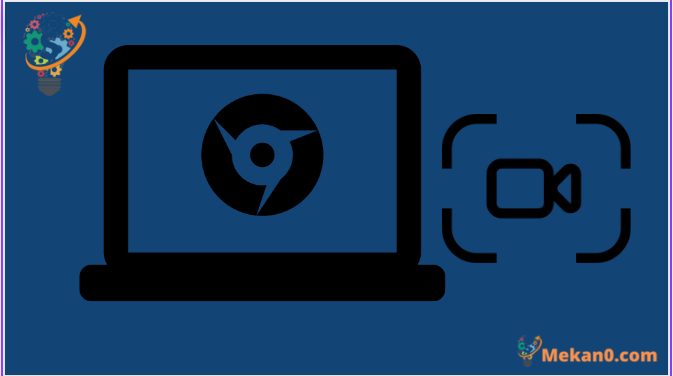No nā makahiki, ua noi nā mea hoʻohana iā Google no kahi mea hoʻopaʻa leo kiʻi Chromebook. He kakaikahi Hoʻonui Chrome ʻO ia ka mea e hana maikaʻi ai, akā noi lākou i nā kālā maikaʻi loa e hāʻawi i nā hiʻohiʻona kumu. No laila ua hoʻoikaika i ka ʻike Hoʻohui hope ʻo Google i kahi mea hoʻopaʻa palapala ʻōiwi ma Chromebook Hoʻi i 2020. Ua loaʻa ka hiʻohiʻona ma ke kahawai paʻa no kahi kokoke ʻelua makahiki i kēia manawa. ʻAʻole e haʻi ʻia ua hoʻokuʻu ʻo Google i kahi polokalamu Screencast hou ma Chrome OS, e lawe mai ana i ka hoʻopaʻa ʻana i ka ʻaoʻao kiʻekiʻe me ke kākoʻo no nā annotations, ka lawe ʻana i ka webcam, transcription, a me nā mea hou aku i nā Chromebook. No laila inā makemake ʻoe e hoʻopaʻa i ka pale ma kāu Chromebook, e hahai i kā mākou alakaʻi i kēlā me kēia ʻanuʻu ma lalo.
palapala : Ke hana wale nei kēia mau hana ma nā Chromebook a ʻaʻole ma ka polokalamu kele Google Chrome. E hoʻopaʻa inoa iā Chrome ma kāu PC a i ʻole Mac, e nānā i ka papa inoa ʻO nā mea hoʻonui hoʻopaʻa paʻi kiʻi maikaʻi loa no Google Chrome .
E hoʻohana i ka mea hoʻopaʻa palapala ma Chromebook
Ma kēia ʻatikala, ua hoʻokomo mākou i ʻekolu ala maʻalahi e hoʻopaʻa i ka pale ma Chromebook. ʻOiai ʻo kekahi o nā hiʻohiʻona he mea maoli ia i ka Chrome OS a hana e like me ka nani, he mea nui ke kolu o ke ala inā makemake ʻoe e hoʻopaʻa i ka leo o ka hāmeʻa me ka pale. Eia naʻe, e luʻu kākou.
E hoʻopaʻa i ka pale ma kāu Chromebook me ka Paʻi Paʻi
1. No ka hoʻopaʻa ʻana i ka pale ma kāu Chromebook, wehe Papa koho hoʻonohonoho wikiwiki ma ke kihi akau lalo. E ʻike ʻoe i kahi pahu Screenshot ma aneʻi, a hiki iā ʻoe ke kaomi ma luna e wehe ai. Hiki iā ʻoe ke hoʻohana pōkole kī Chromebook " Ctrl + Shift + Kiʻi ʻike (Ma luna o nā kī 6)" e komo i ka hiʻohiʻona Paʻi Paʻi.
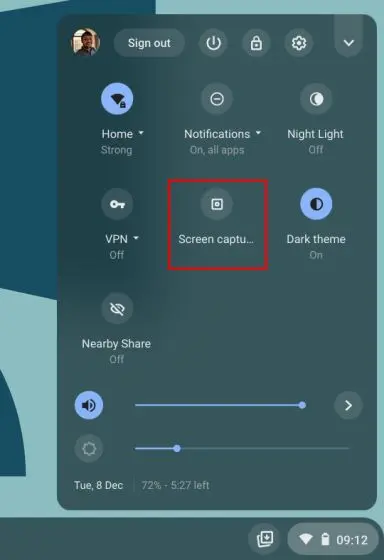
2. E wehe ʻia ka paʻi kiʻi ma ka papa kuhikuhi papa lalo. Eia, kaomi ikona wikiō E hoʻololi i ka hiʻona hoʻopaʻa ʻana i ka pale. Ma ka ʻaoʻao ʻākau, e koho pehea ʻoe e hoʻopaʻa ai - ka pale piha, hapa, a i ʻole puka aniani.
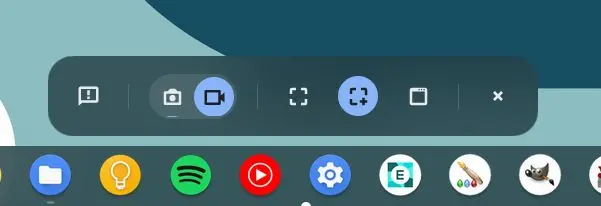
3. ʻO ka hope, kaomi pihi "Register" , a e hoʻomaka ana kāu Chromebook e hoʻopaʻa i ka pale. I kaʻu hoʻāʻo ʻana, ʻaʻole wau i ʻike i ka ʻoki ʻana i ka wā e hoʻopaʻa ana i kekahi o nā ʻano ʻekolu. Maikaʻi nō hoʻi ka maikaʻi wikiō hoʻopaʻa ʻana i ka pale.
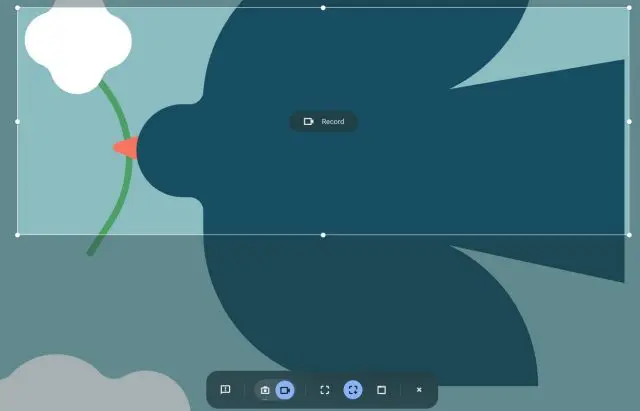
4. Hiki iā ʻoe ke kaomi i ka ikona "Settings" a huli microphone Ma lalo o "Audio Input" e hoʻopaʻa leo pū kekahi. A i kēia manawa, ma hope o ka hōʻano hou ʻana, hiki iā ʻoe ke hoʻohui i kāu ʻike webcam i kāu mau hoʻopaʻa ʻana. He mea weliweli kēia, ʻaʻole anei?
palapala : ʻAʻole hoʻopaʻa ʻia ka leo o ka polokalamu ma ka Chromebook mua. Hoʻopaʻa wale ia i ka leo o nā mea a pau āu e pāʻani nei ma kāu Chromebook ma o kāu microphone. Inā makemake ʻoe e hoʻopaʻa i ka leo i loko, e hele i ka pauku hope.
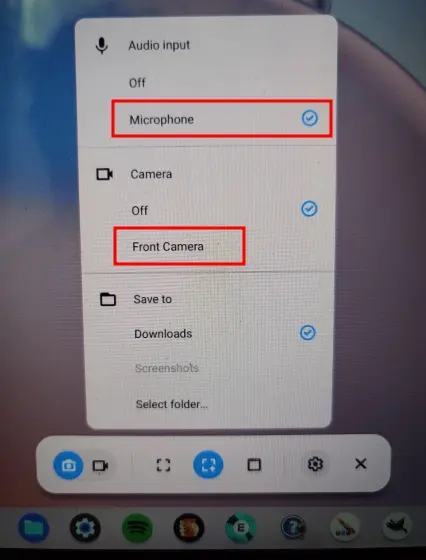
6. No ka hooki ʻana i ka hoʻopaʻa ʻana i ka pale, kaomi hōʻailona kū I Pahu hana. E mālama ʻia ka hoʻopaʻa ʻana i ka pale ma ka format WEBM i loko o ka waihona Downloads.
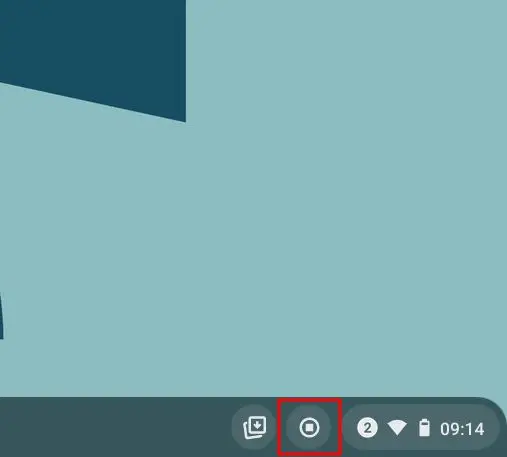
7. Ma waho aʻe o ka hoʻopaʻa ʻana i ka pale, hāʻawi ka mea hana hou i kahi ala hou a intuitive No ka lawe ʻana i nā kiʻi paʻi ma kāu Chromebook . Hiki iā ʻoe ke kaomi i kahi pōkole Ctrl + Shift + Nānā (Ma luna o nā kī 6)" e hōʻike i ke ʻano hopu kiʻi hou. ʻO kaʻu makemake e pili ana i kēia mea hana, ʻo ia ka hoʻomanaʻo ʻana i ke kūlana o ke kiʻi kiʻi hope loa ma ke ʻano ʻāpana, ʻoi aku ka wikiwiki o ka hana.
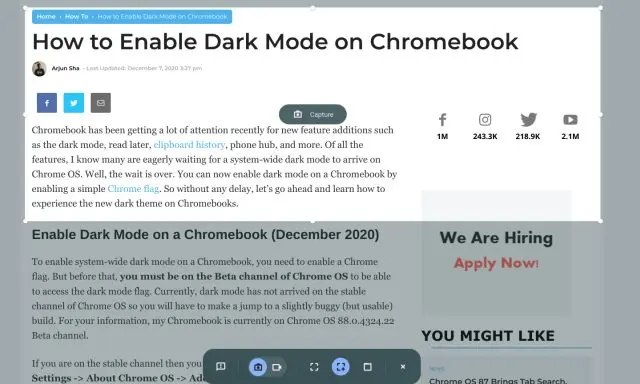
E hoʻopaʻa i ka pale ma kāu Chromebook me Screencast
Ua hoʻokuʻu ʻo Google i kahi papa hoʻopaʻa palapala hou ma Chromebook i kapa ʻia ʻo Screencast. Inā ua hōʻano hou ʻoe i kāu polokalamu i ka Chrome OS 103, e ʻike ʻoe i kēia app ma ka drawer app. ʻO Screencast kahi mea hana hoʻopaʻa leo kiʻi kiʻekiʻe e pili ana i nā haumāna a me nā kumu aʻo, akā hiki i kekahi ke pōmaikaʻi mai kēia mea hana hou. hiki iā ʻoe E hana i nā haʻawina hoihoi a me nā hōʻike Ma ka hoʻopaʻa ʻana i kāu pale me Screencast ma kāu Chromebook.
No ka laʻana, me ka pale a me ka hoʻopaʻa leo, hiki iā ʻoe ke hoʻokomo i kou alo me ka hoʻohana ʻana i ka webcam, kahakiʻi ma ka pale, hana i nā kikokikona, hāʻawi i nā subtitles, a me nā mea hou aku. Ma hope o ka ʻōlelo ʻana, e hoʻomanaʻo e hana wale ana ʻo Screencast inā hoʻonohonoho ʻia kāu ʻōlelo kelepona i ka Language Pelekania (US) . I kēia manawa, e aʻo kākou pehea e hoʻopaʻa ai i ka pale ma kāu Chromebook me ka hoʻohana ʻana i ka polokalamu Screencast hou a hana i nā kumu aʻo wikiō.
1. E hōʻoia i ka hōʻano hou ʻia o kāu Chromebook Chrome OS 103 . A laila, wehe i ka App Drawer a kaomi ma ka Screencast app.
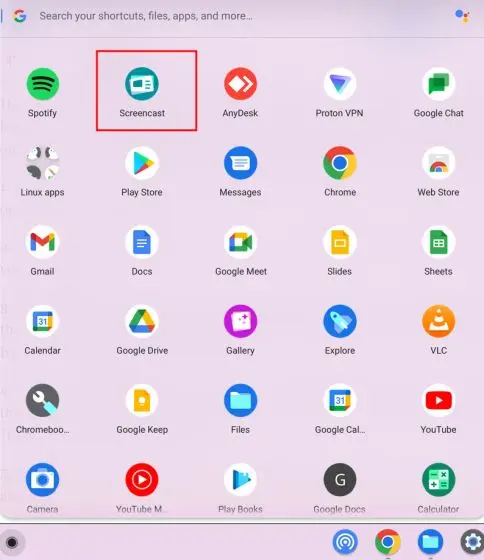
2. A laila, kaomi i ka " Hōʻike kiʻi hou ma ka ʻaoʻao hema hema e hoʻomaka i ka hoʻopaʻa ʻana ma kāu Chromebook.
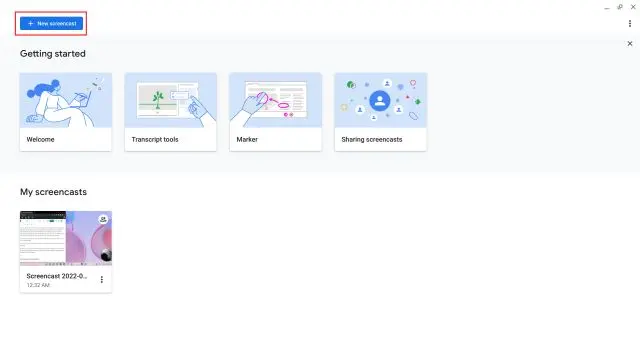
3. A laila, hiki iā ʻoe ke koho i kahi ʻāina pale piha a i ʻole ka puka makani a i ʻole ka ʻāpana ʻāpana o ka hoʻopaʻa ʻana i ka pale. Hoʻohana ʻia ka microphone a me ka webcam ma ke ʻano maʻamau, a hiki ke hoʻopau ʻia mai ka ʻōkuhi Settings ma lalo.
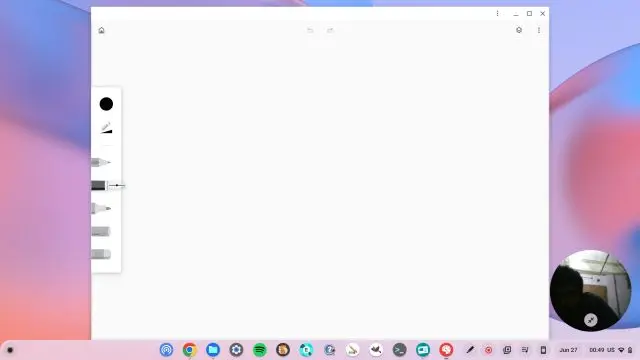
4. Ano, e kaomi ma luna o ka ulaula ikona ma luna o ka papa e hoʻomaka hoʻopaʻa inoa. hiki iā ʻoe Ke kaomi ʻana i ka ikona "peni". no nā annotations, a hiki iā ʻoe ke kauo i ka ʻike webcam i nā kihi āu e makemake ai. Ke hana ʻia, kaomi i ke pihi ʻulaʻula Stop ma Chrome OS Shelf.
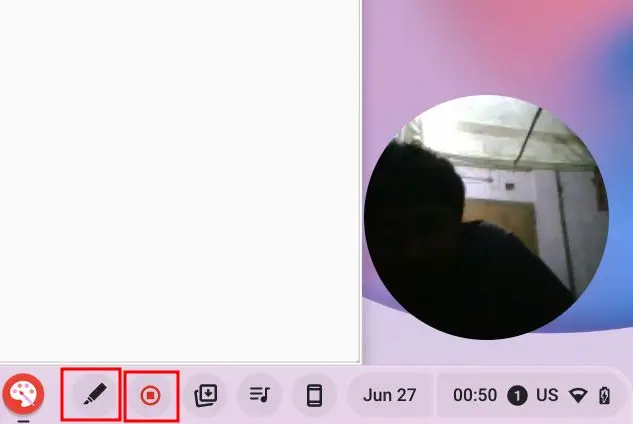
5. E loaʻa iā ʻoe ka hoʻopaʻa inoa ma ka noi Ka wehewehe . Maanei, hiki iā ʻoe ke nānā a hoʻoponopono i ka kikokikona.
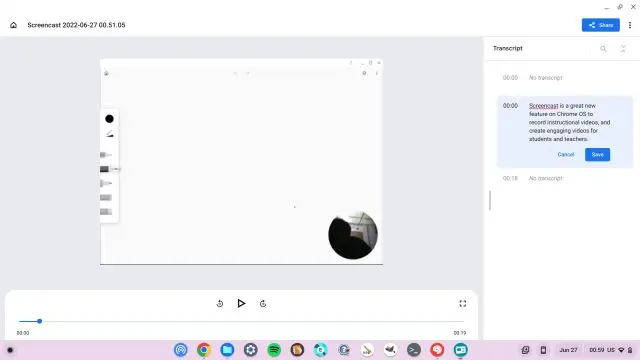
6. ʻO ka hope, kaomi ma luna o " kaʻana like E kaʻana like i ka hoʻopaʻa ʻana i ka pale me kahi loulou hiki ke kaʻana like. E hoʻomaopopo ʻaʻole mālama ʻo Screencast i ke wikiō ma ka ʻāina, he pilikia ia.
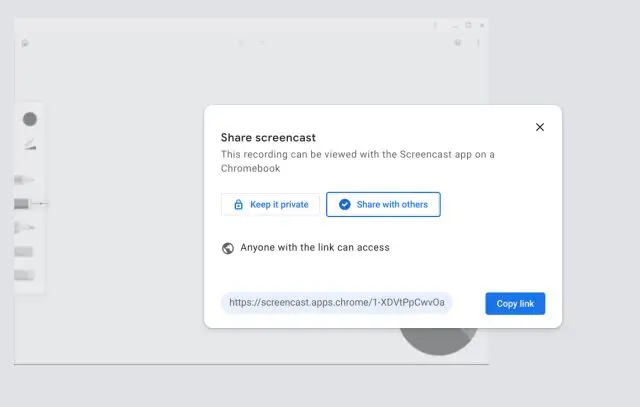
E hoʻopaʻa i ka pale ma Chromebook me ka hoʻohana ʻana i ka leo o ka polokalamu
Inā makemake ʻoe e hoʻopaʻa leo leo ma kāu Chromebook i ka wā e hoʻopaʻa ana i ka pale, makemake nui wau i ka hoʻonui ʻia ʻo Nimbus Screenshot & Screen Video Recorder. ʻO ia kekahi o nā ʻO nā mea hoʻonui Chrome maikaʻi loa Hiki iā ʻoe ke hoʻopaʻa i nā leo kūloko ma nā Chromebook. Loaʻa iā ʻoe nā hiʻohiʻona holomua e like me ka nānā ʻana i ka webcam, ka hoʻopaʻa leo microphone, a me nā mea hou aku. Penei ka hana ana:
1. E hele a e ala E hoʻouka iā Nimbus Screen Recorder mai ka loulou Eia .
2. A laila, wehe i ka hoʻonui ʻana mai ka mea hana hoʻonui a kaomi ma ka " Hoʻopaʻa wikiō ".
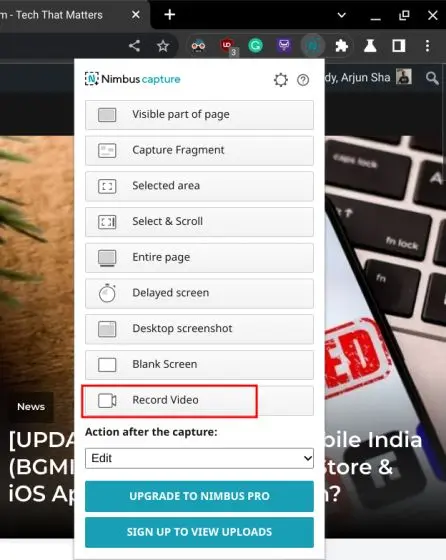
3. Eia, koho " Kuhi Ma lalo a hiki Hoʻopaʻa leo Tab . Hiki iā ʻoe ke hoʻopau i ka hoʻololi ʻana i ka leo microphone inā makemake ʻoe. E hoʻomaopopo i ka loaʻa ʻana o ka koho hoʻopaʻa leo kūloko ma nā ʻaoʻao Chrome wale nō a ʻaʻole i ka pākaukau.
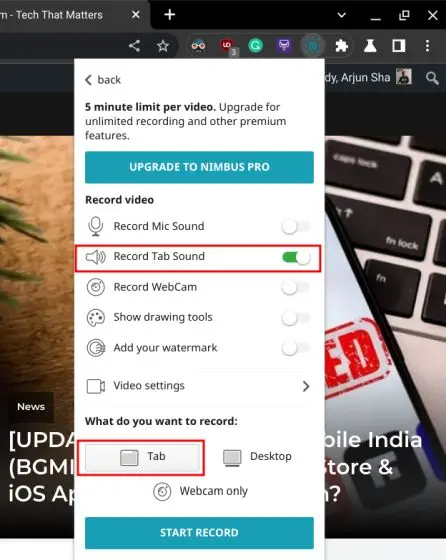
4. A laila, kaomi i ka " hoʻomaka hoʻopaʻa leo “A ʻo ia nō. Hiki iā ʻoe ke hoʻopaʻa i ka pale ma kāu Chromebook me ka leo kelepona me ka hoʻohana ʻana i kēia hoʻonui Chrome.
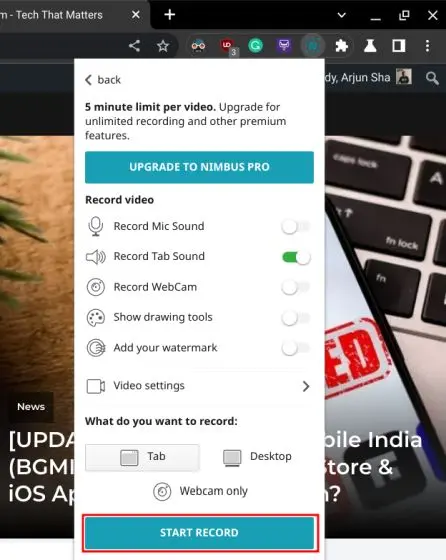
E hoʻopaʻa i ka pale ma Chromebook me ka Paʻi Paʻi a me ka Screencast
ʻO kēia nā ala maʻalahi ʻekolu e hoʻopaʻa i ka pale ma kahi Chromebook. ʻOiai ʻoi aku ka maikaʻi o ka hiʻohiʻona Screen Capture, makemake wau inā e ʻae ka mea hana iaʻu e koho i ke ʻano faila, ʻoiai ʻaʻole ʻo WEBM kahi ʻano wikiō maʻalahi. A ʻoiai ʻoi aku ka maikaʻi o ka app Screencast, ʻoi aku ka maikaʻi o ke koho hoʻoiho kūloko. Eia nō naʻe, ʻo mākou a pau. Inā ʻoe e ʻimi nei i nā polokalamu ʻaoʻao ʻekolu No ka hoʻopaʻa ʻana i ka pale ma Chromebook, E hele i kā mākou papa inoa. A inā he pilikia kāu, e ʻōlelo ma lalo a e haʻi mai iā mākou.